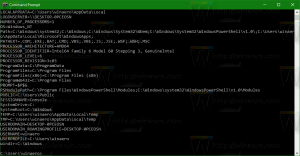Променете шаблона за име на копирания файл в Windows 10
Когато копирате файл във File Explorer с помощта на drag'n'drop или чрез копиране и поставяне в същата папка, копираният файл ще получи ново име като това: "Име на файл - Копиране". В Windows 10 е възможно да персонализирате шаблона за име на копирания файл и да го превърнете в друг желан низ. Нека видим как може да се направи.
Реклама
Например, имам текстов файл с име "Winaero.txt" в папката "Документи". Когато избера този файл във File Explorer и натиснете Ctrl + ° С и тогава Ctrl + V, копие на моя файл ще бъде създадено и ще бъде наречено "Winaero - Copy.txt".

За да персонализирате това поведение, трябва да направите следното:
- Отвори Редактор на регистъра.
- Отидете по следния път:
HKEY_CURRENT_USER\SOFTWARE\Microsoft\Windows\CurrentVersion\Explorer\NamingTemplates
Съвет: Вижте как да преминете към желания ключ на системния регистър с едно щракване.
Ако нямате подключа NamingTemplates, просто го създайте. - Създайте низова стойност с име CopyNameTemplate. Задайте данните за стойността му, както следва:
По подразбиране се приема, че стойността на CopyNameTemplate е%s - Копиране
Така че, ако зададете данните за стойността на CopyNameTemplate на:
%с
тогава това ще премахне частта " - Копиране". Копието на файла ще бъде наречено Име на файл (1), Име на файл (2) и т.н. Мисля, че това е добра модификация.


Можете също така да добавите малко допълнителен текст преди или след частта "%s", така че да се използва в името на копирания файл. Например, можете да зададете данни за стойността на CopyNameTemplate на
Дубликат на %s

Резултатът ще бъде както следва:
Ако зададете данни за стойността на CopyNameTemplate на
%s (дубликат)
тогава ще получите следното име:


Промените ще влязат в сила незабавно. Не е необходимо да излизате от потребителския си акаунт или да рестартирате Windows 10.
Тази настройка трябва да работи и в Windows 7 и Windows 8.
За да върнете направените от вас промени, изтрийте споменатата стойност на низа CopyNameTemplate от системния регистър.
Това е.